С Git получаваш мощен инструмент за управление на версии, който първоначално е създаден за разработката на ядрото на Linux. Докато инструментът е дълбоко вплетен в света на Unix, не е нужно да се отказваш от работата с Git, ако използваш Windows. В следващите редове ще научиш как да настроиш и ефективно използваш Unix-Terminal под Windows за работа с Git.
Най-важни изводи
- Git е проектиран за Unix-света, но може да се използва и под Windows.
- Инсталирането на Git под Windows позволява използването на специална Bash-обвивка.
- Определени настройки по време на инсталацията подпомагат съвместимостта и ефективността.
- С основни команди в обвивката можеш да се придвижваш в файловата система на Windows и да изпълняваш Git-команди.
Стъпка по стъпка инструкция за инсталиране и използване на Git под Windows
За да работиш ефективно с Git на Windows, първо включи Unix-средата. Първата стъпка е да изтеглиш необходимия софтуер.
Стъпка 1: Изтегляне на Git за Windows-средата
Посети официалния уебсайт на Git на git-scm.com. Отиди на раздела „Downloads“ и избери подходящата версия за Windows. Това трябва да е лесно, тъй като сайтът често автоматично предлага правилната версия.
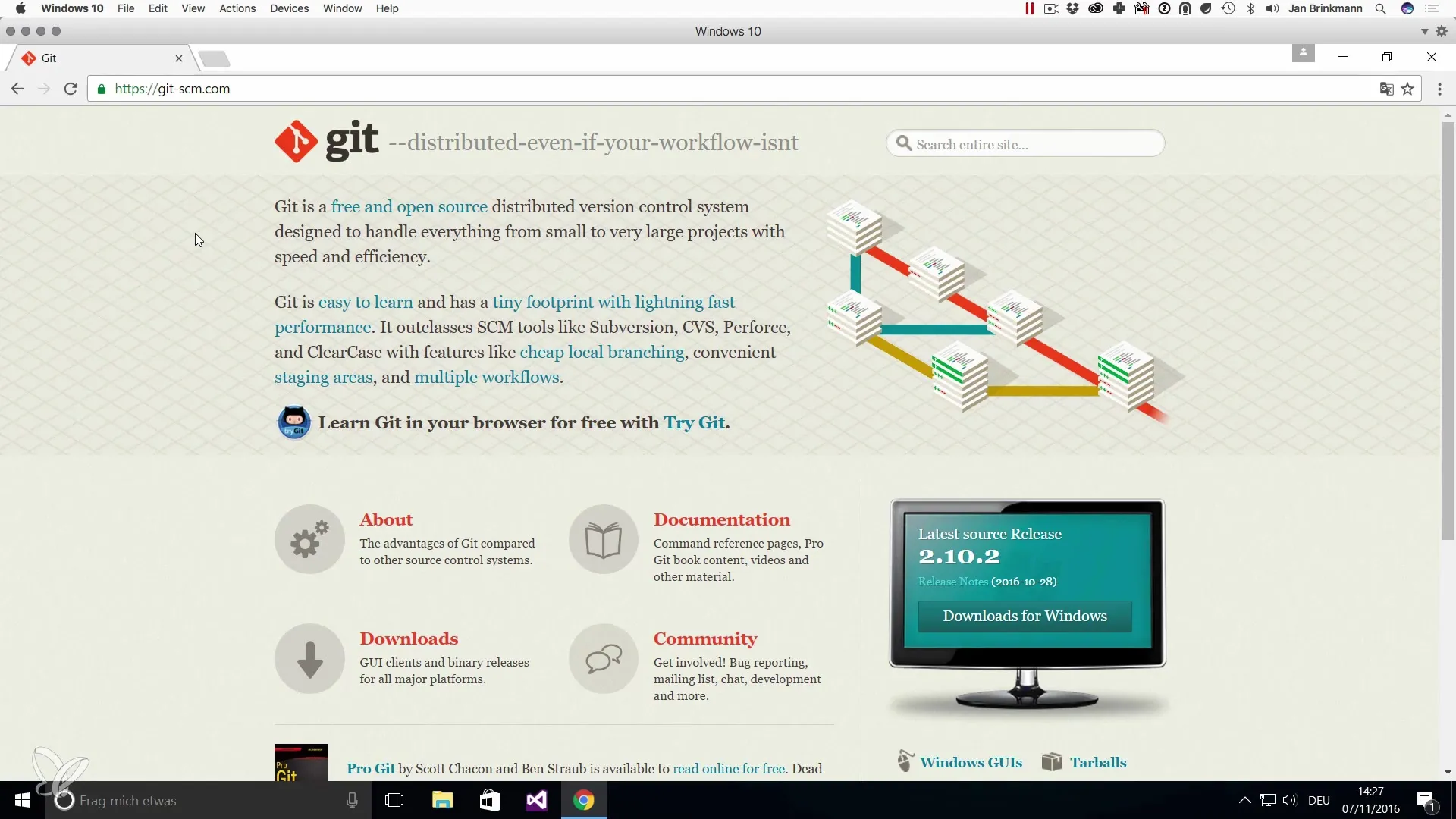
След като изтеглянето е завършено, можеш да стартираш инсталацията. Кликни върху файла, за да стартираш инсталатора.
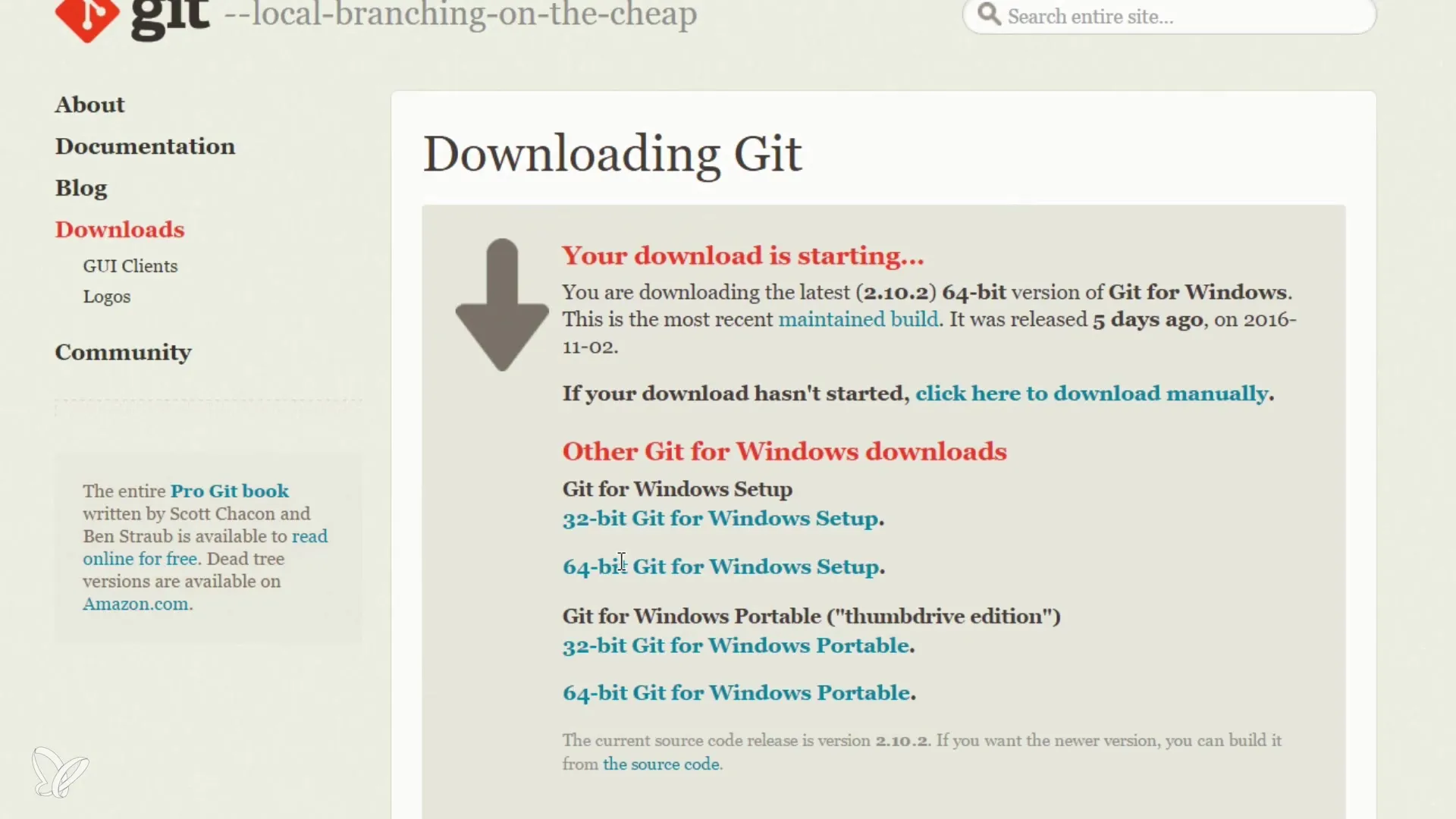
Стъпка 2: Инсталиране на Git
В инсталационния асистент ще имаш възможност да избереш различни опции. Първо ще те помолят да инсталираш Git Bash и Git GUI. Трябва да се увериш, че избираш Git Bash, тъй като той предлага командна среда, която ти дава достъп до UNIX-команди.
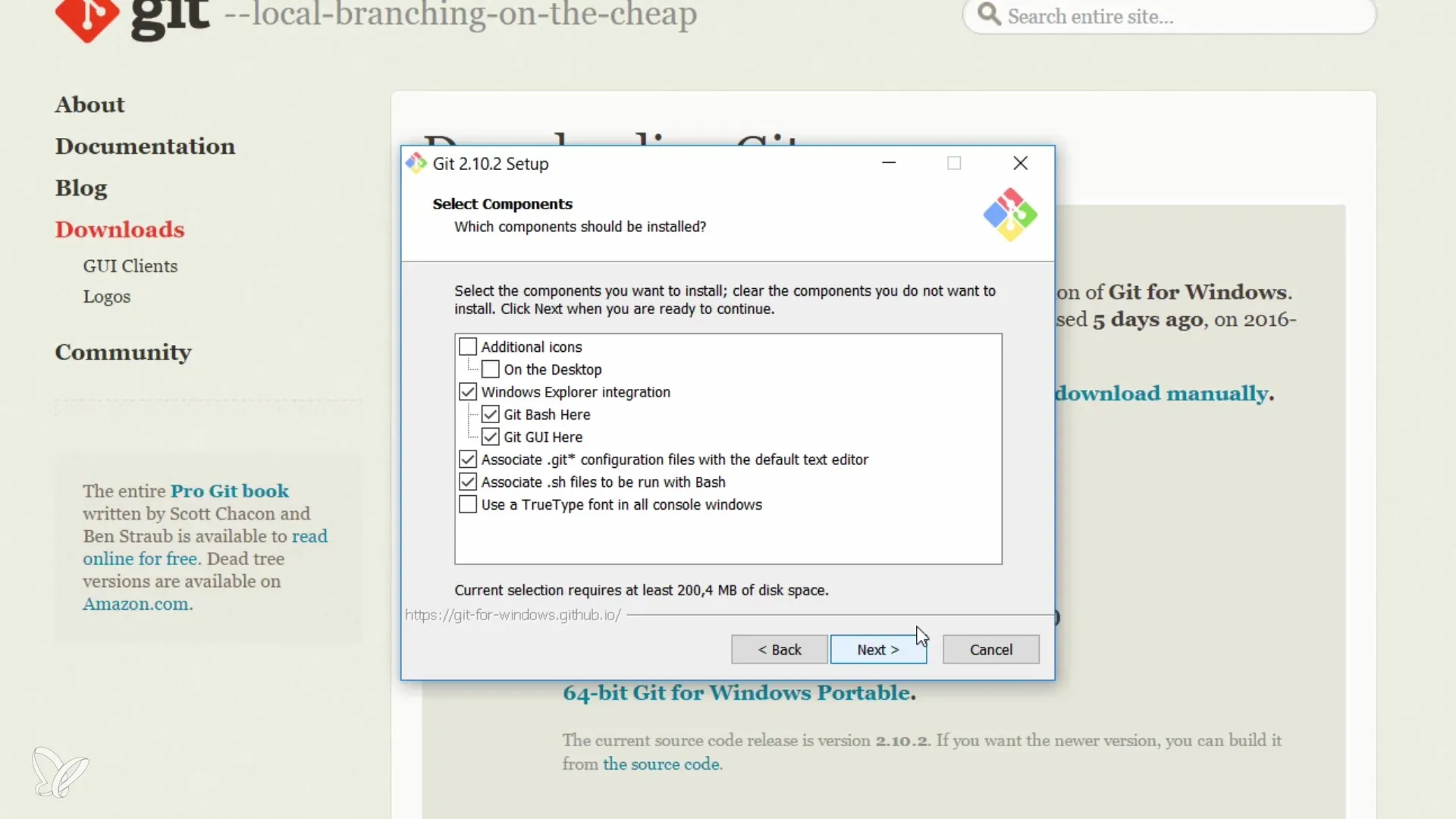
Важно стъпка е настройването на променливата за среда PATH. Тук трябва да избереш опцията, която ти позволява да използваш Git и опциите за UNIX инструменти.
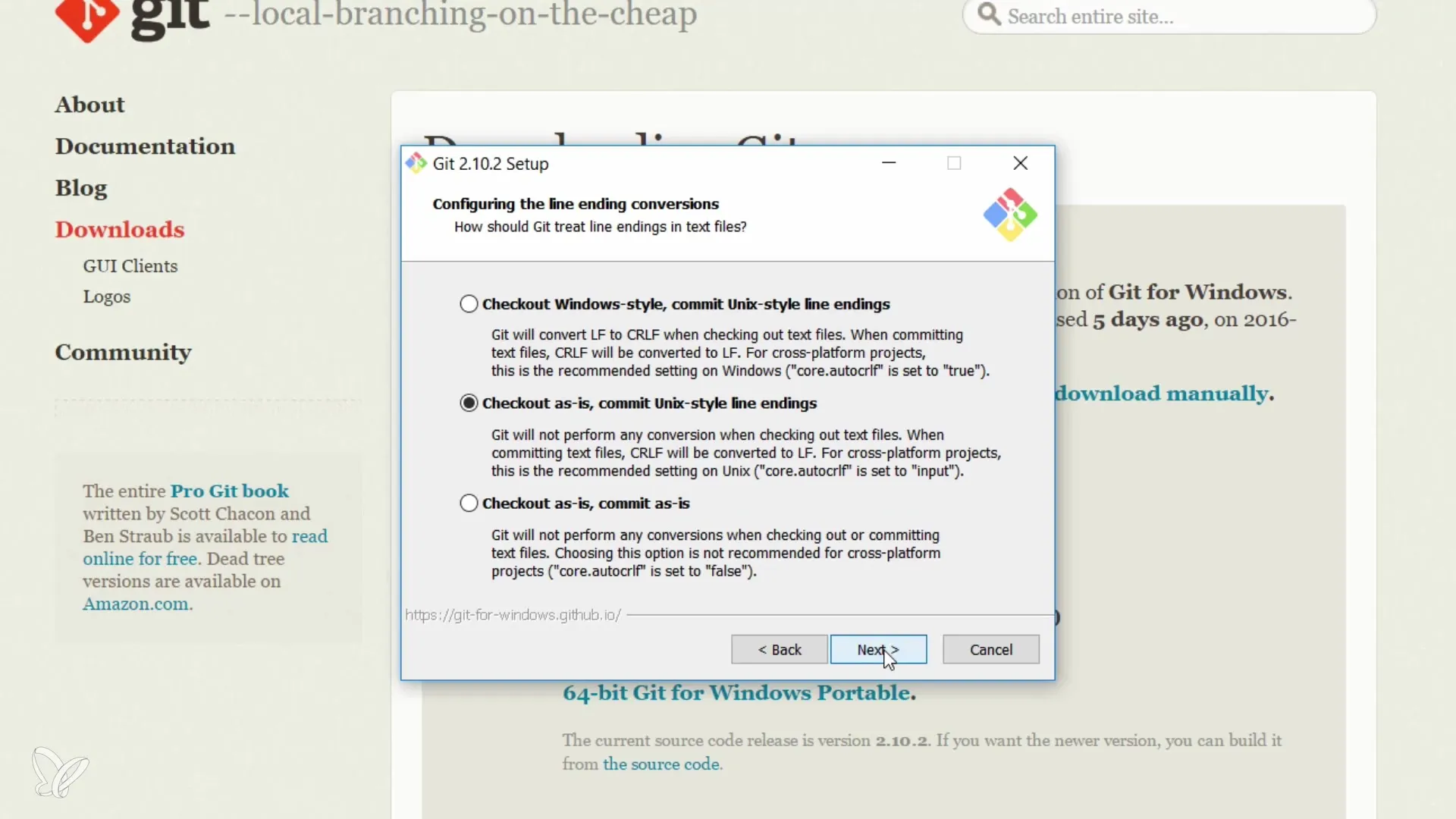
Стъпка 3: Конфигуриране на крайни знаци на реда
Препоръчва се да използваш UNIX крайни знаци на реда, за да избегнеш потенциални усложнения при работа с файлове. По подразбиране е избрана опцията „Checkout Windows-style, commit Unix-style line endings“. Трябва да я запазиш, за да намалиш проблемите с редактори.
След това кликни на „Next“ и прегледай допълнителните опции, които ще ти бъдат показани. Остави настройките по подразбиране на „Mintty“, което е стандартният терминал за UNIX обвивки в Windows средата.
Стъпка 4: Завършване на инсталацията
Накрая ще бъдеш помолен да завършиш инсталацията. Можеш веднага да стартираш Git Bash, за да се запознаеш с новата среда. Това ще отвори терминал, подобен на UNIX, където можеш да работиш с команди.
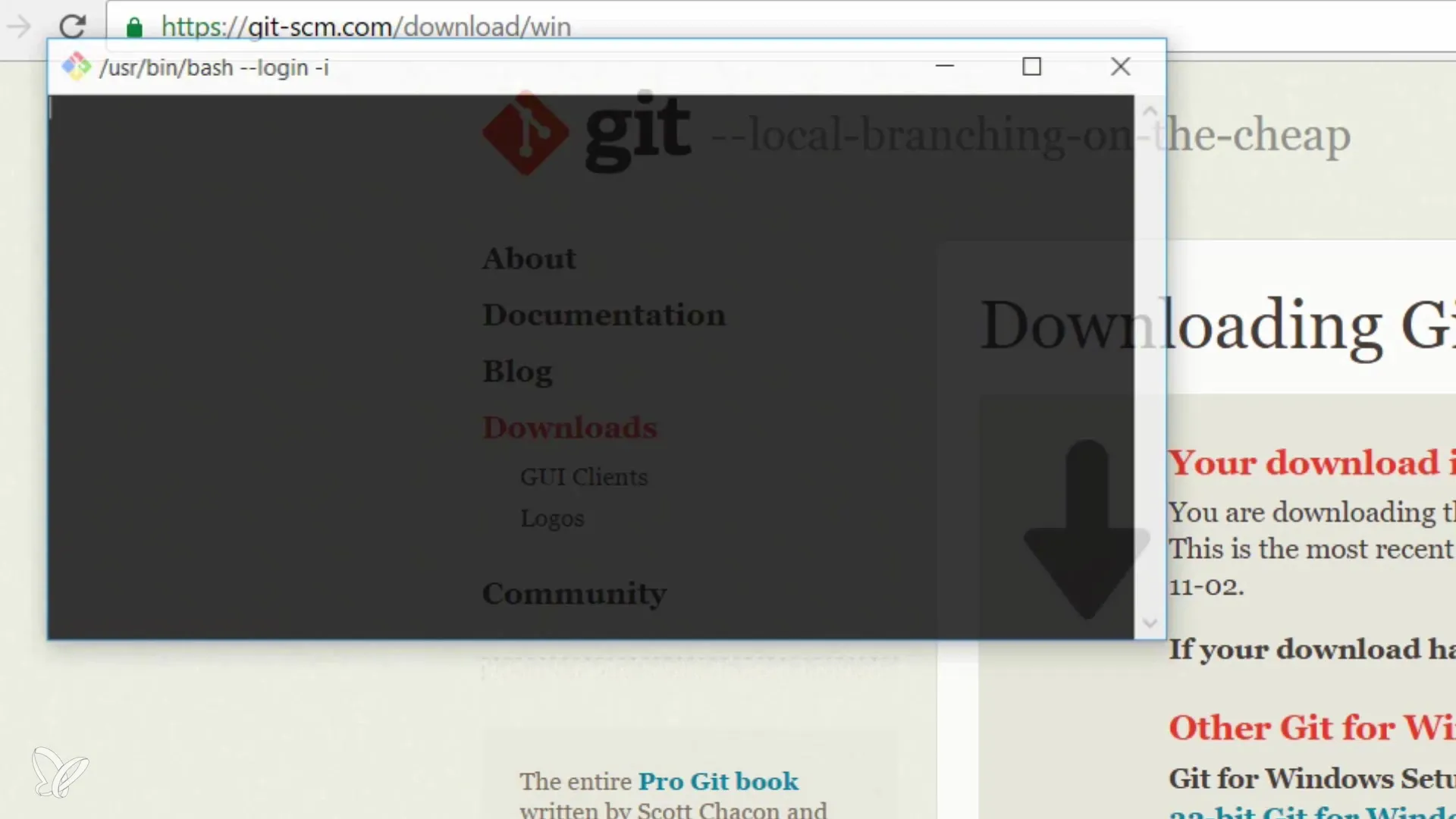
Стъпка 5: Навигация в файловата система
Полезна команда, която трябва да провериш, е pwd, която показва текущата директория. Когато отвориш терминала, обикновено ще ти бъде показана домашната директория на твоя потребител.
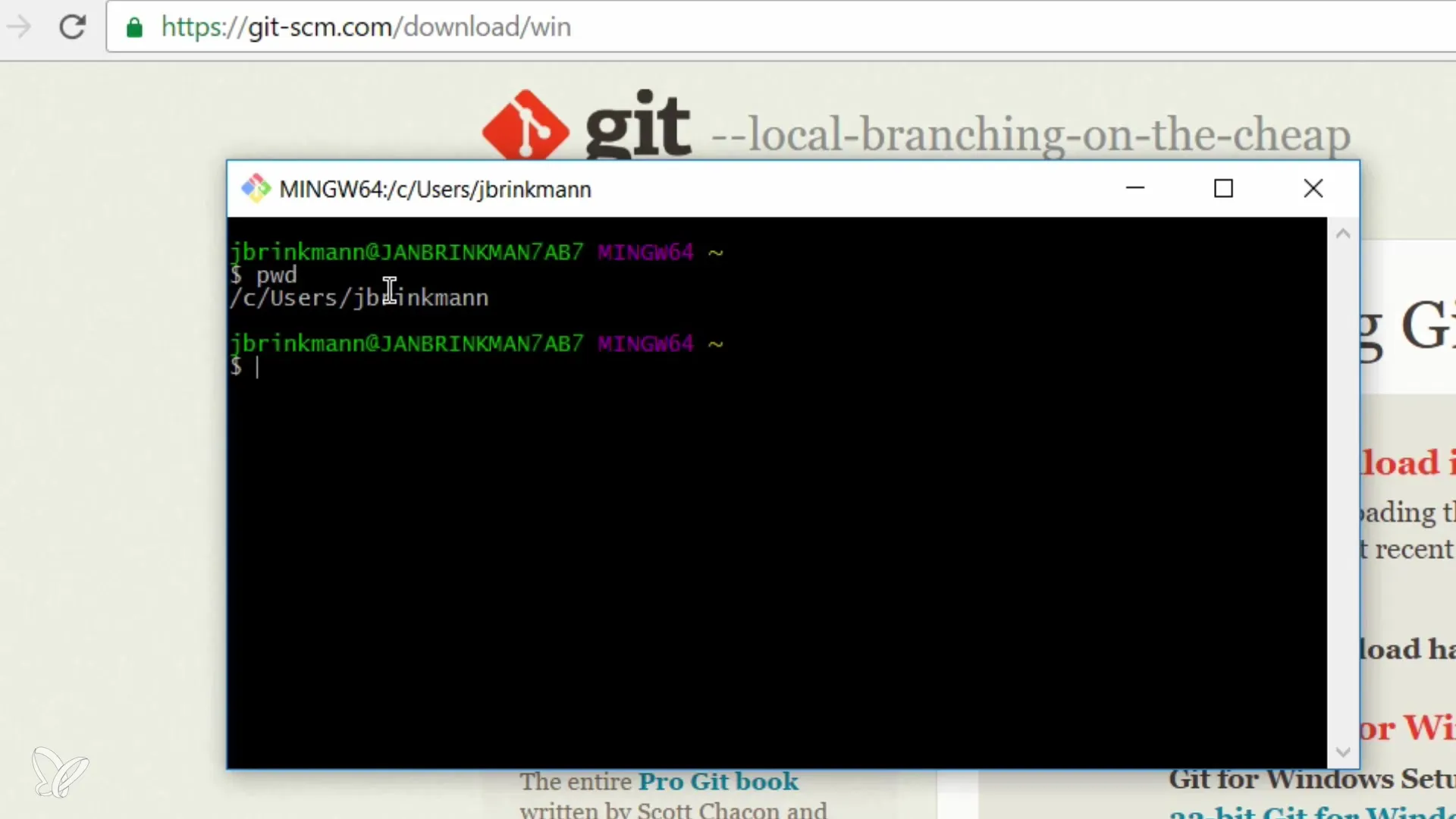
За да навигираш по-нататък в файловата система, можеш да използваш ls, за да изброиш съдържанието на директорията. Опитай да навигираш до директорията на работния плот, като използваш cd Desktop.
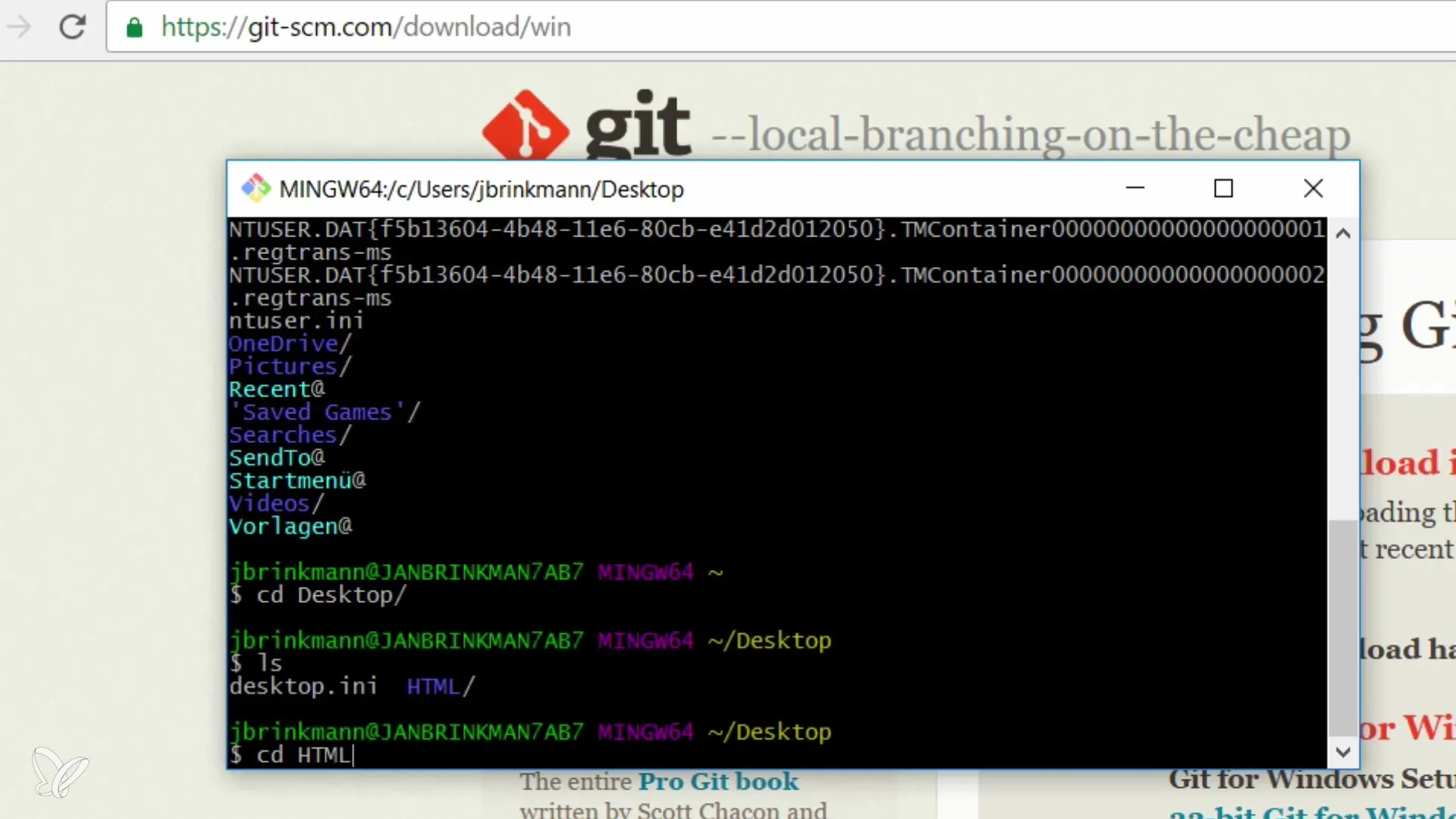
Ако работиш в хранилище, можеш да провериш статуса на твоите Git-операции с git status. Увери се, че имаш правилните показвания в тази директория.
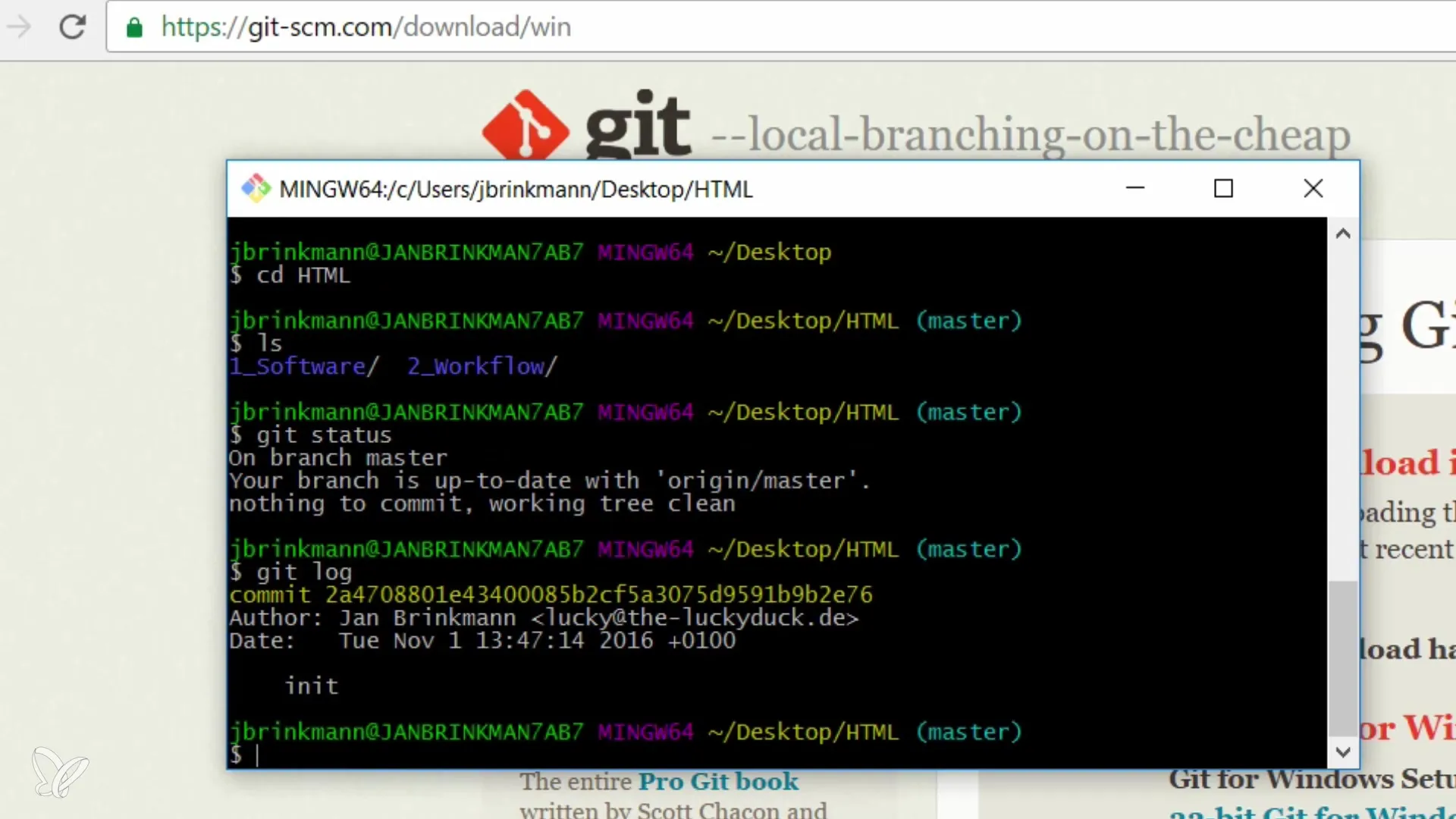
Стъпка 6: Използване на Git-команди
Сега можеш да използваш Git-команди като git init, git commit или git branch, за да управляваш проектите си. Когато си в домашната директория, можеш с командата cd да навигираш до всякакви поддиректории и да изпълняваш съответните Git-операции.
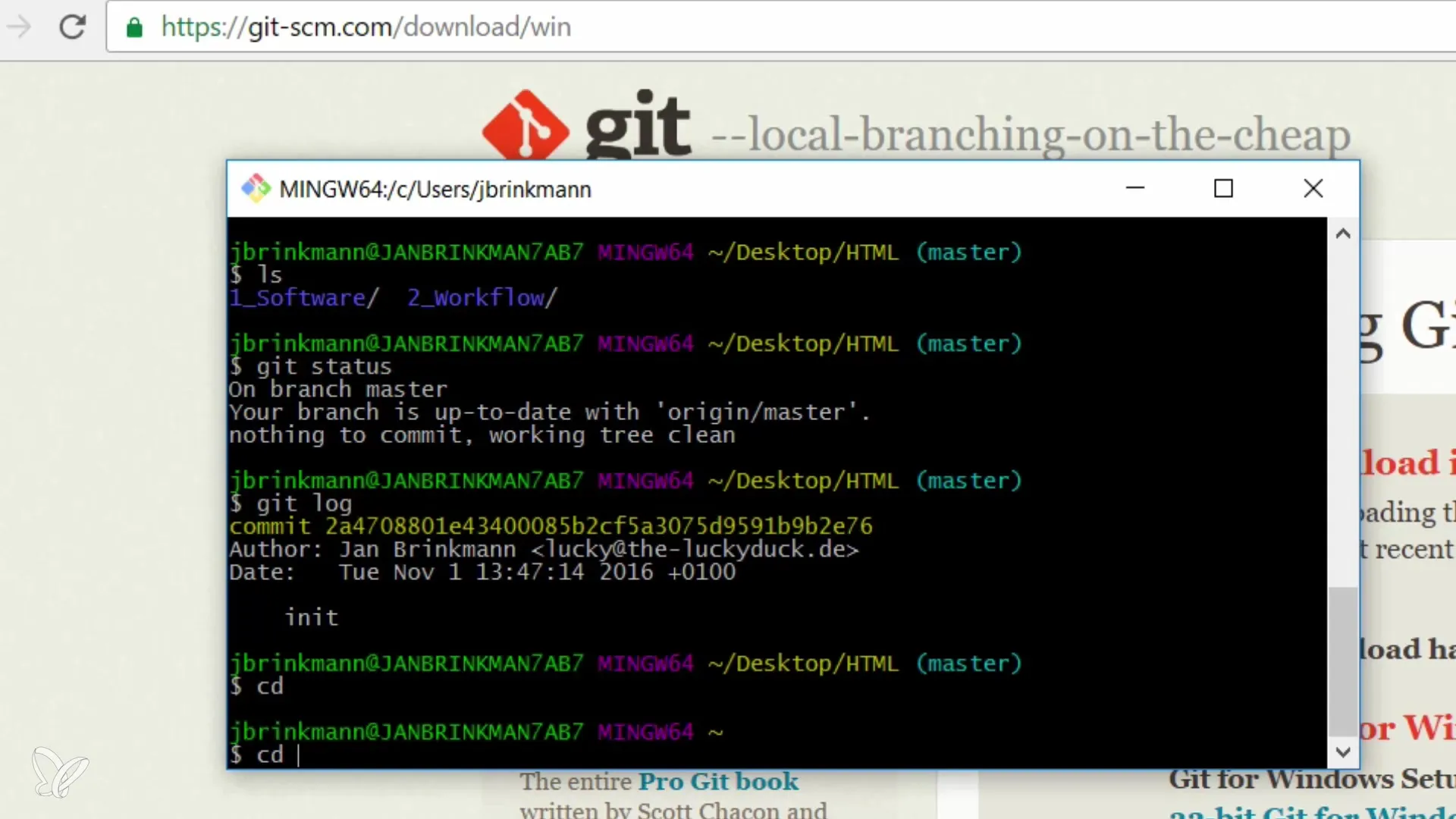
Резюме - Използване на Shell под Windows: Git, GitHub и други
Сега научи как да инсталираш Git под Windows и да настроиш терминал, подобен на Unix. От инсталацията до избора на правилните опции и използването на основни команди в обвивката, имаш солидна основа, за да управляваш проектите си ефективно.
Често задавани въпроси
Какво е Git?Git е система за управление на версии, която първоначално е проектирана за софтуерна разработка.
Как протича инсталацията под Windows?Git се инсталира чрез инсталационния пакет от git-scm.com, като се предоставя среда, подобна на Unix.
Коя обвивка мога да използвам под Windows?Можеш да използваш Git Bash, която ти позволява да използваш UNIX-команди.
Какво трябва да имат предвид начинаещите при инсталацията?Начинаещите трябва да запазят стандартните опции и да изберат използването на UNIX крайни знаци на реда.
Как да навигирам във файловата система на Windows с Git Bash?С cd можеш да сменяш директории, докато ls ти показва списък на файловете.


